Der Herausgeber von WordPress es ist für eine lange Zeit (fast zehn Jahre) ungefähr gleich geblieben. Gutenberg, der Neue visueller Editor WordPress enthält einige Änderungen und in CourseWpress.com Wir sagen Ihnen welche.
Was ist Gutenberg?

Gutenberg war der Familienname eines Deutschen, dem die Erfindung des zugeschrieben wird bewegliche Druckmaschine (wer hatte das schon erfunden Chinesisch einige Jahrhunderte zuvor), was eine Revolution im Wissen war. Der bewegliche Schriftdruck machte es einfach Massifizierung von Ideen durch die Bücher.
Und wenn Sie sich jetzt fragen:
Warum Gutenberg auf WordPress?
Nun, das sagen wir dir:
Die Entwickler nahmen den Namen des deutschen Druckers für den neuen WordPress Visual Editor weil sie wollen, dass dieser neue Editor ein Revolution im Weg von Bearbeiten Inhalt in WordPress.
Die Idee, sie in die Praxis umzusetzen Gutenberg ist es, den Benutzern die Aufgabe zu erleichtern, insbesondere neuen. Mit besonderem Schwerpunkt auf dem, was sich auf die bezieht Multimedia-Inhalte.
Gutenberg-Funktionen
- Bearbeitung basierend auf Blöcke was davon ausgeht, dass es irgendwann das machen wird Shortcodes und das Widgets
- Gutenberg betrachtet den Herausgeber als Vollbild-Oberfläche (weil die Blöcke vereinheitlichen die Schnittstelle).
Eine wichtige Tatsache über Gutenberg ist, dass es versucht, ein Ersatz für alle zu sein visuelle Modelle die auf dem Markt existieren.
Ja, die Entwickler dieses neuen Editors wollen das Design Sein cosa fácil für alle. Und das die zusätzliche Werkzeuge Das Ändern unserer Seiten gehört der Vergangenheit an.
So testen Sie Gutenberg, den neuen visuellen Editor für WordPress
Zum Zeitpunkt der Veröffentlichung dieses Artikels Gutenberg Es wurde noch nicht standardmäßig veröffentlicht. Aber für die Version von WordPress 5.0 wird sein offizieller Herausgeber.
Eine Möglichkeit, es zu testen, besteht darin, es als herunterzuladen Plugin aus dem offiziellen WordPress-Repository.
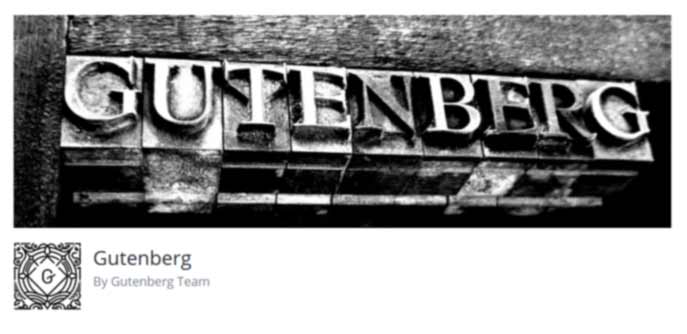
Es fällt Ihnen leicht, es zu unterscheiden:
Für seinen eigentümlichen Header, seinen Slogan:
Von Gutenberg-Team
Und es sind mehr als 10.000 aktive Installationen.
Wenn Sie es installieren, haben Sie die Möglichkeit zu sehen, wie es auf Ihrem reagiert Arbeitsumgebung echt.
Warnung:
Lesen Sie vor der Installation des neuen WordPress-Editors den folgenden Punkt:
So testen Sie Ihr Thema mit Gutenberg
Ein Weg, um zu wissen, ob Sie Thema wird unterstützt mit Gutenberg installiert es.
Pero no queremos instalarlo en nuestro Blog que está en línea y en producción. Pues no queremos kein Risiko eingehen. Deshalb werden wir es in einem installieren clon de nuestra Netz.
Auf diese Weise wissen wir, ob bei der Installation Gutenberg wir werden alle auf einmal einen Konflikt haben (Plugins, Widgets und andere Dienstprogramme und Anpassungen), ohne unsere Online-Web in Schwierigkeiten.
Wie machst Du das?
Einfach.
Wenn Sie ein häufiger Leser unserer Tutorials Sie werden wissen wie Erstellen Sie einen Klon Ihrer Website mit XAMPP. Falls Sie dies benötigen, werden wir Sie daran erinnern, dass wir Ihnen die Links zu den Tutorials mitteilen:
Was finde ich in Gutenberg?
Einmal die Arbeit von Installation und Aktivierung des neuen visueller Editor. Um es in Betrieb zu sehen, müssen wir den folgenden Weg gehen:
Tickets> Alle Tickets
Ach ja:
Seiten> Alle Seiten.
Sobald wir mit nur einem Blick in unserem Eingabebereich (oder auf unseren Seiten) angekommen sind, werden wir nichts Neues bemerken.
Um Gutenberg in die Tat umzusetzen, müssen Sie:
- Positionieren Sie den Cursor auf eine beliebige Eintrag oder Seite bereits erstellt:
- Sie werden feststellen, dass eine neue Option angezeigt wird (klassischer Editor)
- Klicke auf Bearbeiten.
- Du wirst sehen, dass du alter Eingang oder Seite erscheint in a anderer Editor.
Ein anderer Weg zu sehen Gutenberg In Bearbeitung wird ein neuer Beitrag (oder eine neue Seite) erstellt.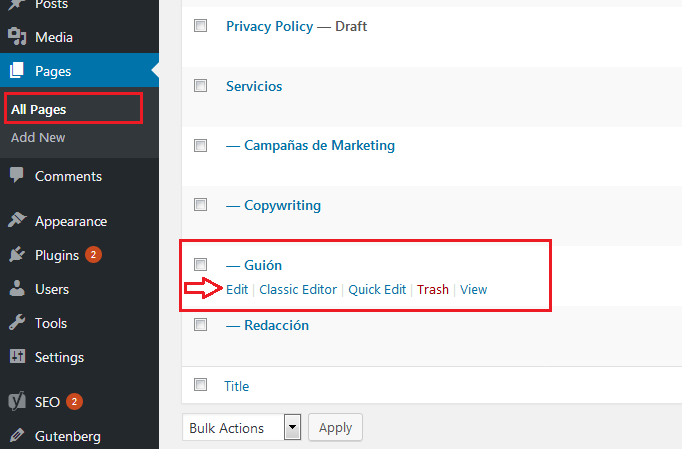
Anstelle des alten klassischen Editors (TinyMCE) mit seinen Knöpfen, was einem am nächsten kam Texteditor Was Wort, Sie finden zwei Kästchen:
- Eins für ihn Qualifikation.
- Ein anderer für ihn Inhalt oder wie die Gutenberg es ausdrückten: damit du deine Geschichte schreibst (Ja, sehr romantisch).
- Sie geben Ihren Titel ein
- Wenn Sie wie die meisten Blogger sind, die ihren Inhalt in Word oder einem anderen Texteditor schreiben und ihn dann an WordPress weitergeben Kopieren Sie Ihren Artikel.
- Fügen Sie Ihren Text ein im Raum für schreibe deine Geschichte ...
Wo sind das Menü und die Schaltflächen in Gutenber?
Das Menü und die Schaltflächen Gutenberg Sie werden angezeigt, wenn Sie mit dem Cursor auf dem Inhalt positionieren.
Si te posicionas sobre el título H1: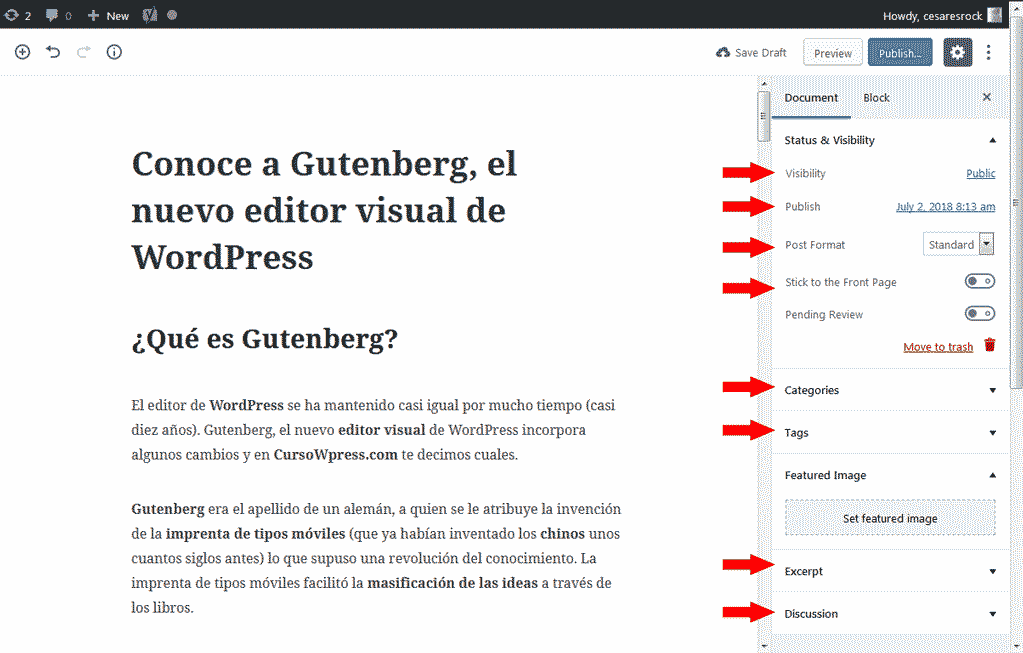
Sie sehen Optionen wie:
- El estatus y visibilidad de tu Post (público, privado, borrador, programado o publicado).
- Kategorien:
- Tags oder Tags
- Ausgewähltes Bild
- Die Zusammenfassung
- Und wenn Sie das aktivieren müssen Bemerkungen und das Pingbacks y Trackbacks.
Wenn Sie sich auf einem Untertitel oder H2-Titel positionieren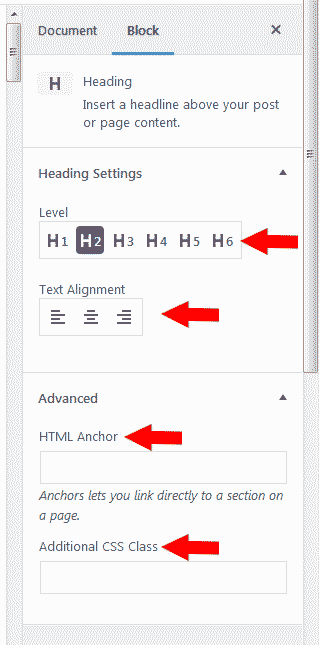
Für den Fall, dass Sie auf einem stehen Untertitel mit einem H (von h2 zum h6) Folgende Optionen werden angezeigt:
- H-Pegelauswahl (von h1 zum h6)
- Textausrichtung (links, Mitte oder rechts)
Gleichzeitig mit anderen erweiterten Optionen wie:
Falls Sie sich auf einem Textblock positionieren
Die dem Textinhalt entsprechenden Optionen werden angezeigt, z. B.:
- Schriftgröße (Sie können die gewünschte Größe auswählen)
- Setzen Sie einen Anfangsbuchstaben, der größer als der Rest des Textes ist
- Ändern Sie die Textfarbe
- Ändern Sie die Hintergrundfarbe.
Abschließend:
Gutenberg eröffnet ein unendliches Universum an Möglichkeiten, wenn es um Bearbeitung und Design geht. Und wir werden sie alle erforschen. Wenn Sie fortfahren möchten Lernen Mit haben wir den besten Online-WordPress-Kurs auf Spanisch vorbereitet. Worauf warten Sie noch, um sich anzumelden?






